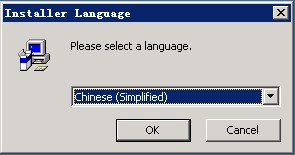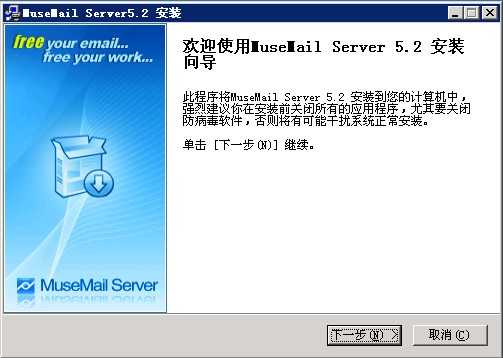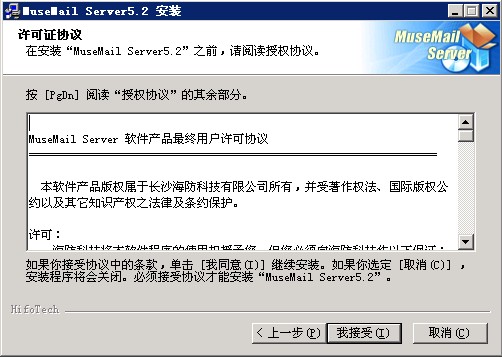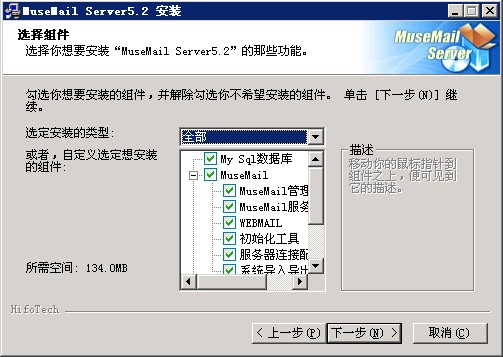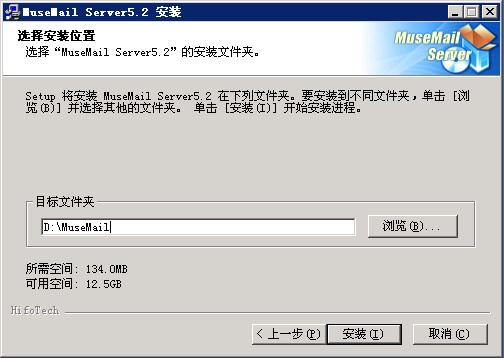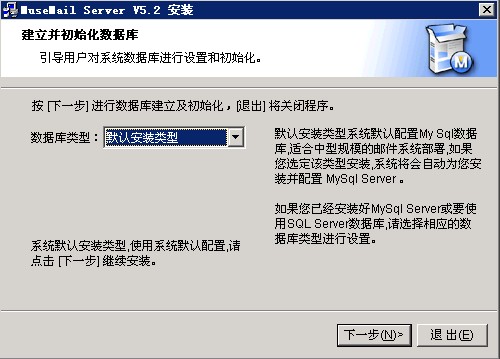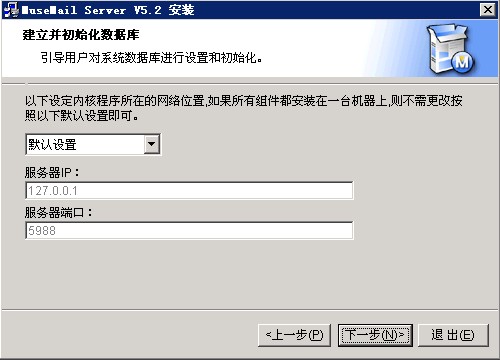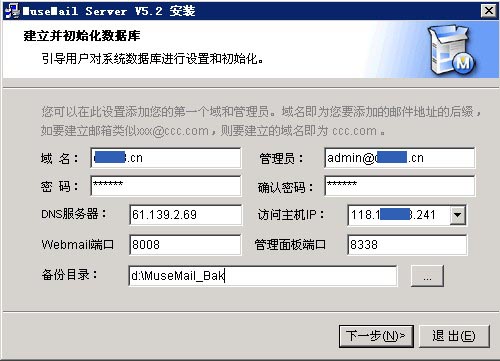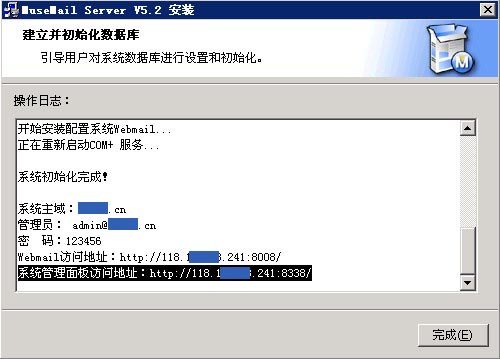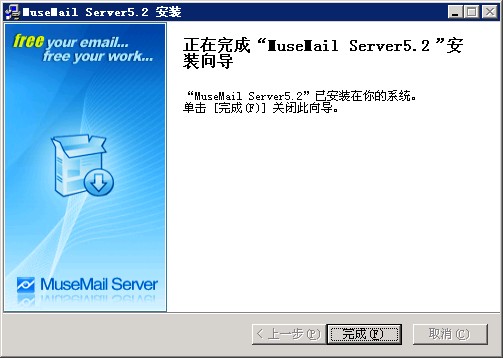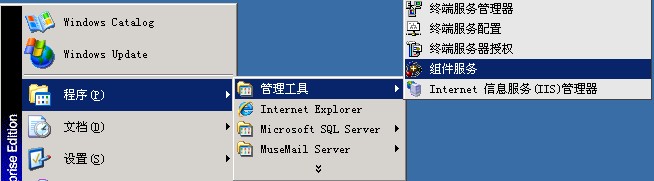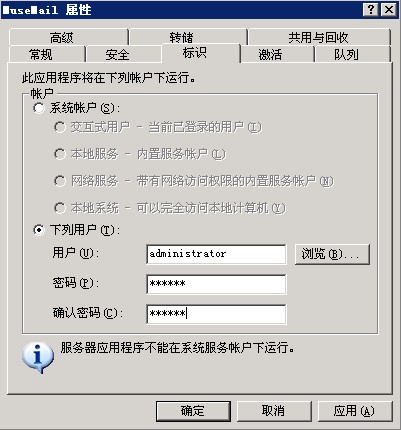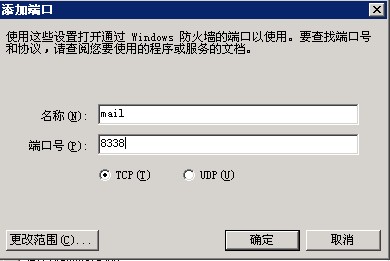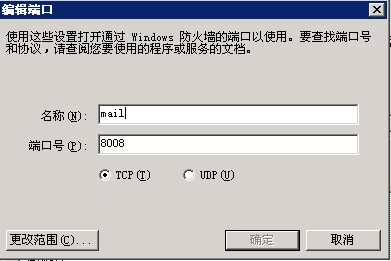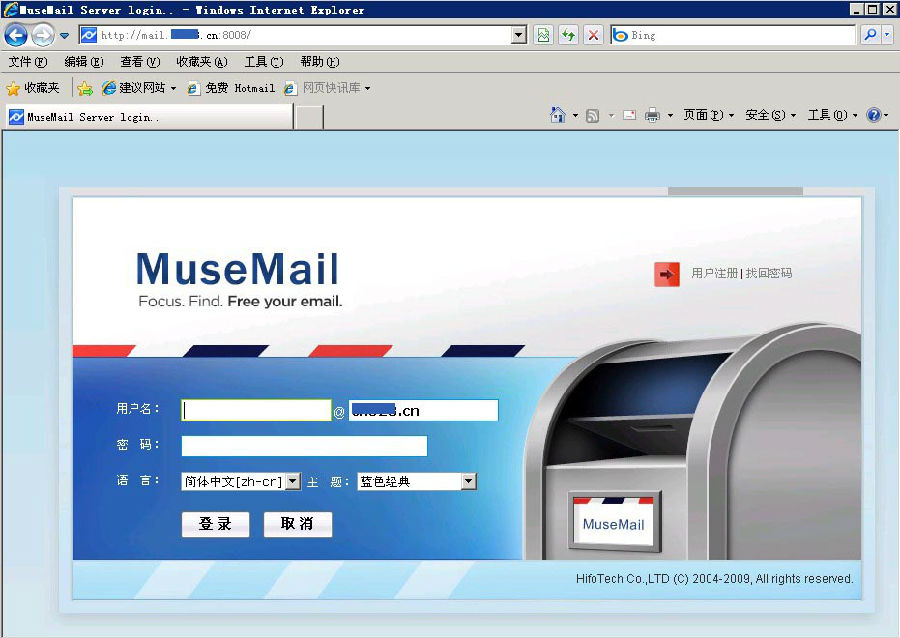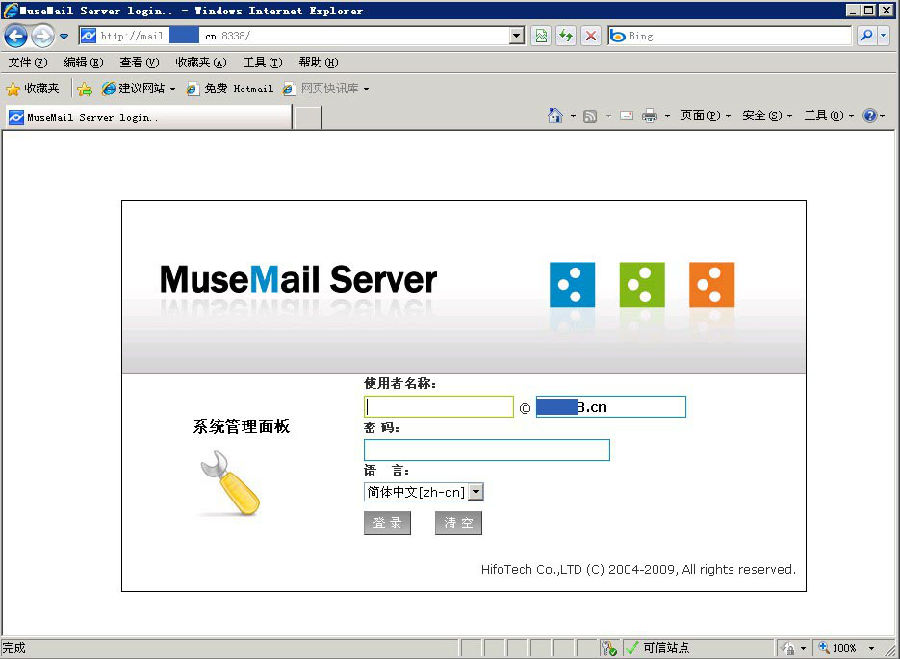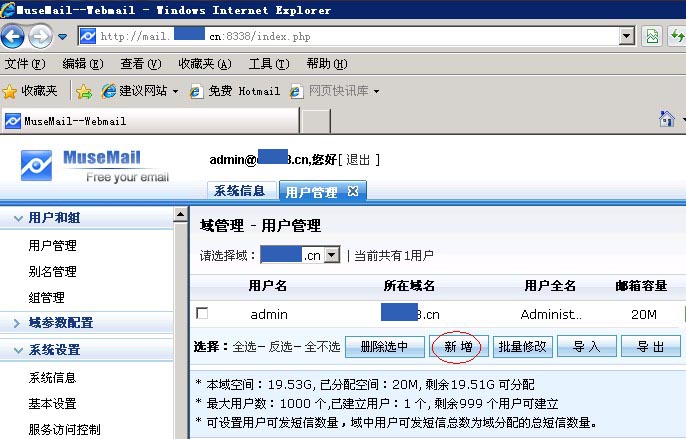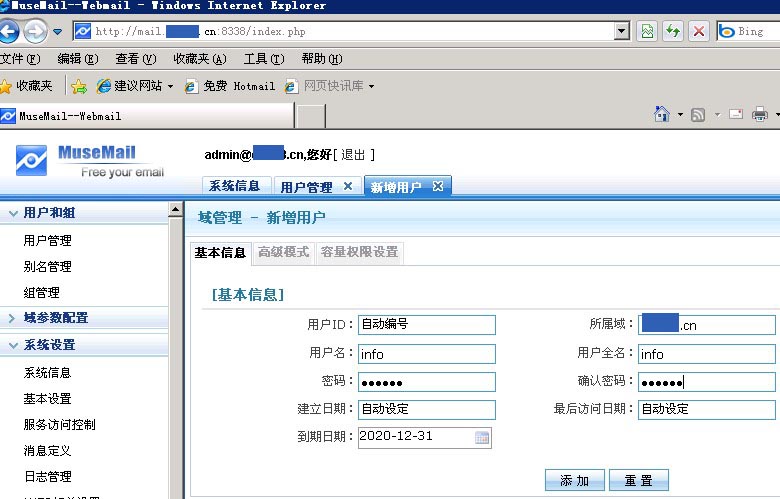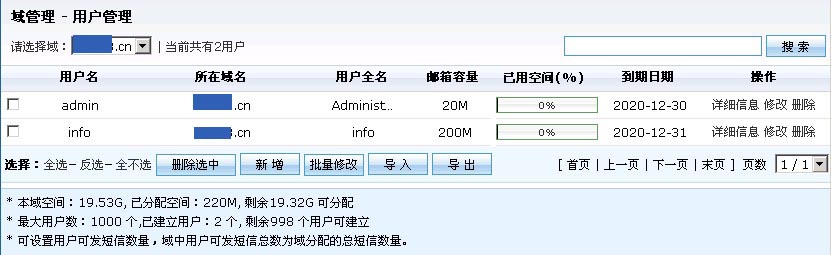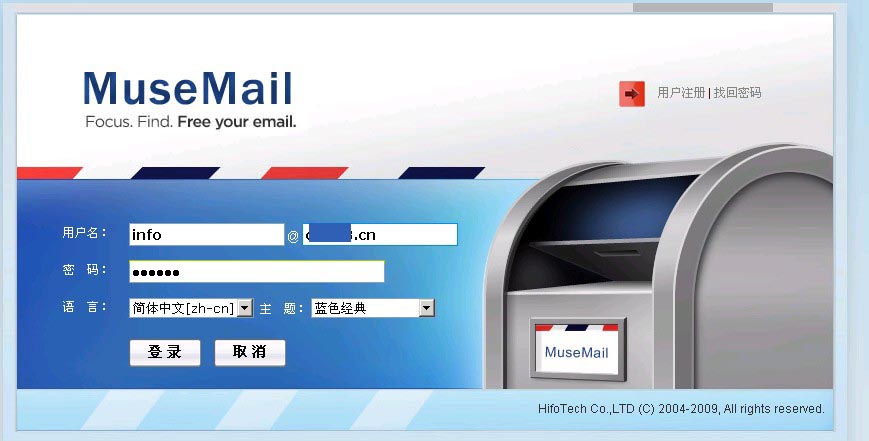| 虚拟主机域名注册-常见问题 → 企业邮局问题 → 邮局问题 | |||||||
| 579网络云主机MuseMailV5.2.0 邮局的安装教程
推荐直接租用我们的收费企业邮局,比您自己在服务器上安装邮局更安全、稳定,收发成功率更高。 租用我们的邮局一年才几百元,自己建一个邮局除了软件费用外,每年的运维技术费用可能折算下来都要数千元,不太划算。 若要租用我们的邮局请访问:579网络www.579.com.cn 若要自行安装邮局系统,请参考下面的流程介绍:
MuseMailV5.2.0 提供的为免费版,最多可以建立10个用户,需要建立更多邮局用户的,可以选择收费版或其他软件。 安装前可以先做好准备工作,将域名先解析至您的服务器,做mail的A记录指向您的服务器IP,做空的MX记录指向到您的服务器IP.
首先下载MuseMailV5.2.0 免费版,下载联系官网客服: 此地址必须在服务器上才能访问! 安装流程: 1、双击MuseMailV5.2.0Setup_M.exe开始安装,点击“是”。
选择语言,默认为简体中文,点击“OK”
点击“下一步”
软件许可协议,点击“我接受”。 自定义安装内容,选择“全部”,点击“下一步” 公司名称可以自己设置,也可以保持默认,点击“下一步” 安装路径,不建议放在系统盘,这里选择的是d:\musemail ,点击“安装”
数据库类型,选择“默认安装类型”,点击“下一步”
保持默认设置,服务器IP和端口不要修改,点击“下一步”。
域名填写您邮局要使用的顶级域名,管理员一般是admin,密码是管理时候需要用到的,请牢记。DNS服务器和访问主机IP不要修改,webmail端口默认为80,因为IIS需要使用,因此建议修改为其他端口,此处使用8008,管理面板端口保持默认。备份目录此处修改为d:\musemail_bak。点击“下一步”
操作日志可以复制到您的文本文档中保存,点击“完成”
点击“完成”,完成邮局的安装
接下来需要设置一下com+组件的权限: 点击开始——程序——管理工具——组件服务,如图: 若出现此提示,点击“确定”
找到musemail组件,右键点击“属性”
下列用户那修改为超级管理员的账号和密码。(若密码发生了变更,需要在此更新!)
点击“确定”。
添加防火墙端口: 右键点击网上邻居——属性——本地连接——属性——高级——设置——例外,点击“添加端口”,添加好邮局管理端口和登陆端口。
然后重启服务器,重启后即可正常访问邮局。(注意:若你服务器TCP/IP里指定了TCP/IP端口,请添加以上两个端口。方法:点击TCP/IP的属性——高级——选项——TCP/IP筛选的属性,TCP端口那如果设置有端口就加上,如果没设置就不管,然后重启服务器)
邮局设置: 邮局登陆界面(访问地址为579网络www.579.com.cn)注端口为安装时设置的端口:
管理登陆面板(访问地址为579网络www.579.com.cn)注端口为安装时设置的端口:
登陆到管理平台,点击“用户管理”——“新增”,来新建用户。
用户名和用户全名可以直接填写一个,设置好密码,其他默认。若需要设置邮箱大小,请点击“容量权限设置”。
新建后的用户:
接下来可以用您的账号和密码登陆邮局了。
此邮局优点:安装和管理方便;邮局的web和数据库均单独运行,不受其他影响;界面美观,功能强大。 此邮局缺点:目前提供下载版本为免费版,最多可以设置10个用户,不适合需要很多用户的客户。 如果您的邮局管理员密码忘记了,请参考:579网络www.579.com.cn提供的方法找回。
winwebmail和Imail安装
579网络www.579.com.cn
|
|||||||
| >> 相关文章 | |||||||